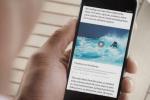मंगलवार को, फ्लिपबोर्ड ने अपने क्षितिज का विस्तार किया और वेब एक्सेस की पेशकश शुरू कर दी, इसलिए यदि आपके पास अपना टैबलेट नहीं है फ़ोन सुविधाजनक है लेकिन आप अभी भी ऐप के साथ उपयोगकर्ता-निर्मित पत्रिकाएँ ब्राउज़ करना चाहते हैं, कोई चिंता नहीं - आप इसे अपने से कर सकते हैं डेस्कटॉप।
मंगलवार को, फ्लिपबोर्ड ने अपने क्षितिज का विस्तार किया और वेब एक्सेस की पेशकश शुरू कर दी, इसलिए यदि आपके पास अपना टैबलेट नहीं है फ़ोन सुविधाजनक है लेकिन आप अभी भी ऐप के साथ उपयोगकर्ता-निर्मित पत्रिकाएँ ब्राउज़ करना चाहते हैं, कोई चिंता नहीं - आप इसे अपने से कर सकते हैं डेस्कटॉप।
तीन साल पहले फ्लिपबोर्ड इस खेल में आगे था, जब इसने आईपैड के लिए पहली एक्सक्लूसिव-टू-टैबलेट व्यक्तिगत पत्रिका के रूप में शुरुआत की थी। और इसके बाद से उपयोगकर्ता द्वारा निर्मित पत्रिकाएँ प्रस्तुत की गईं इस वर्ष की शुरुआत में, लोगों ने इनमें से दो मिलियन से अधिक बनाए हैं। फ्लिपबोर्ड इस ब्राउज़र एक्सेस के साथ खुद को नए प्रशंसकों का दिल जीतने का मौका दे रहा है, क्योंकि यह उपयोगकर्ताओं को अपने उन दोस्तों को दिखाने की सुविधा देता है जो शायद ऐप के बारे में नहीं जानते कि वे क्या कर रहे हैं।
अनुशंसित वीडियो
इसका मतलब यह नहीं है कि आपको अपने लैपटॉप से पूर्ण फ्लिपबोर्ड अनुभव प्राप्त होगा: इसके बजाय आप अपने लैपटॉप से फ्लिपबोर्ड की सभी सुविधाओं तक पहुंच प्राप्त कर सकते हैं। मोबाइल ऐप पर एक जगह, यदि आप वेब पर सामग्री संपादित करना चाहते हैं, तो आपको एक विशिष्ट फ्लिपबोर्ड संपादक पृष्ठ पर जाना होगा, और यदि आप चाहते हैं सामग्री जोड़ने के लिए, मोबाइल ऐप की तरह केवल प्लस बटन दबाने के बजाय, आपको एक वेब बुकमार्कलेट इंस्टॉल करना होगा क्रोम. इसलिए यह उतना सहज नहीं है, लेकिन फिर भी यह एक मजबूत शुरुआत है।
संबंधित
- मेटा को 400 से अधिक मोबाइल ऐप्स मिले जो फेसबुक लॉगिन को चुराने के लिए डिज़ाइन किए गए थे
- डिस्कॉर्ड अपने एंड्रॉइड ऐप को आईओएस की तरह और अच्छे तरीके से बना रहा है
शुरू करना
आप कई अलग-अलग ब्राउज़रों पर वेब के लिए फ्लिपबोर्ड का उपयोग कर सकते हैं; यह IE9+, Safari, Chrome और Firefox द्वारा समर्थित है। यदि आप केवल उपयोगकर्ता-निर्मित पत्रिकाओं को देखना चाहते हैं, तो आपको कुछ भी इंस्टॉल करने की आवश्यकता नहीं है। बस उस लिंक पर क्लिक करें जिसे कोई आपको ईमेल से भेजता है या जिसे आप फेसबुक या ट्विटर पर देखते हैं, और यह एक वेबपेज खोलेगा जो आपको पत्रिका दिखाएगा।
अपनी उंगली से स्क्रॉल करने के बजाय, ऐसे तीर हैं जिन पर आप क्लिक करके विभिन्न पृष्ठों को देख सकते हैं, या आप अपने कीबोर्ड पर बाएँ/दाएँ तीर बटन का उपयोग कर सकते हैं। वैकल्पिक रूप से, आप पृष्ठों को आगे की ओर मोड़ने के लिए अपने स्पेसबार का उपयोग कर सकते हैं। यदि आप पीछे की ओर जाना चाहते हैं, तो आप एक ही समय में Shift और स्पेस दबाएँ, और यदि आप पृष्ठों पर तेज़ी से जाना चाहते हैं, तो बाएँ या दाएँ तीर को दबाए रखते हुए Shift दबाएँ। और यदि आप जानते हैं कि आपको कौन सा पेज चाहिए, तो आप सीधे उस पेज पर पहुंचने के लिए पेज नंबर दर्ज कर सकते हैं।
इसलिए टचस्क्रीन पर आगे और पीछे स्वाइप करने की तुलना में नेविगेशन थोड़ा अधिक शामिल है, लेकिन चूंकि ब्राउज़ करने के बहुत सारे तरीके हैं, इसलिए इसका पता लगाना आसान है। इसमें वास्तव में वैसी ही भावना नहीं है flipping जब आप मोबाइल ऐप का उपयोग करते हैं तो आपको समाचार मिलते हैं, लेकिन यह किसी भी तरह से मुश्किल नहीं है।
यदि आप यह देखना चाहते हैं कि किसी विशिष्ट क्यूरेटर ने और क्या बनाया है, तो आप उनकी पत्रिकाओं की पूरी सूची देखने के लिए उनके अवतार पर क्लिक कर सकते हैं। और यदि आप कुछ अलग खोज रहे हैं, तो जब आप "मेनू" आइकन पर क्लिक करते हैं तो आपको अन्य उपयोगकर्ताओं द्वारा बनाई गई पत्रिकाओं की एक सूची दिखाई देती है।
 और यदि आप वास्तव में किसी पत्रिका से प्रभावित हैं और अपने दोस्तों को दिखाना चाहते हैं, तो आप कवर या आंतरिक पृष्ठों पर "शेयर" बटन पर क्लिक कर सकते हैं और इसे ट्विटर या फेसबुक पर पोस्ट कर सकते हैं। सोशल मीडिया के बिना भी दोस्तों को लिंक ईमेल करने का विकल्प है।
और यदि आप वास्तव में किसी पत्रिका से प्रभावित हैं और अपने दोस्तों को दिखाना चाहते हैं, तो आप कवर या आंतरिक पृष्ठों पर "शेयर" बटन पर क्लिक कर सकते हैं और इसे ट्विटर या फेसबुक पर पोस्ट कर सकते हैं। सोशल मीडिया के बिना भी दोस्तों को लिंक ईमेल करने का विकल्प है।
जब तक आप वेब पर अपने फ्लिपबोर्ड खाते में पहले से लॉग इन हैं (एक मिनट में इस पर अधिक विवरण) तब तक आप दूसरों के संग्रह ब्राउज़ करते समय अपनी पत्रिकाओं में जोड़ सकते हैं। वहाँ एक विशिष्ट "प्लस" बटन है जो एक विंडो खोलेगा जो आपको वह लेख डालने की सुविधा देता है जिसे आप अपनी किसी पत्रिका में देख रहे हैं, या आप एक नई पत्रिका बना सकते हैं।
संपादित करना चाहते हैं?
केवल अन्य लोगों की पत्रिकाएँ ब्राउज़ करना आपको अपना स्वयं का संपादन करने के लिए प्रेरित कर सकता है। फ्लिपबोर्ड में वेब विशेषताएं हैं जो आपको सामग्री जोड़ने और व्यवस्थित करने देती हैं, जब तक आपके पास पहले से ही फ्लिपबोर्ड है आईओएस या एंड्रॉइड डिवाइस से खाता (वे विंडोज 8 संस्करण पर काम कर रहे हैं, लेकिन यह उपलब्ध नहीं है अभी तक)। जैसा कि मैंने पहले बताया, इस फ़ंक्शन तक पहुंचने के लिए आपको वेब से फ्लिपबोर्ड में लॉग इन करना होगा।
बशर्ते आपके पास पहले से ही एक फ्लिपबोर्ड खाता हो, आप वेब से अपने फ्लिपबोर्ड को दो अलग-अलग तरीकों से संपादित कर सकते हैं।
फ्लिपबोर्ड संपादक
 आप फ्लिपबोर्ड संपादक वेबपेज पर जा सकते हैं और लॉग इन कर सकते हैं - आप साइन अप नहीं कर सकते हैं, इसलिए यदि आप एक नए उपयोगकर्ता हैं तो आपको वेब पर इसे एक्सेस करने के लिए पहले मोबाइल ऐप डाउनलोड करना होगा।
आप फ्लिपबोर्ड संपादक वेबपेज पर जा सकते हैं और लॉग इन कर सकते हैं - आप साइन अप नहीं कर सकते हैं, इसलिए यदि आप एक नए उपयोगकर्ता हैं तो आपको वेब पर इसे एक्सेस करने के लिए पहले मोबाइल ऐप डाउनलोड करना होगा।
एक बार लॉग इन करने के बाद, आप अपनी व्यक्तिगत पत्रिकाएँ संपादित कर सकते हैं। इसका मतलब है कि आप शीर्षक बदल सकते हैं, योगदानकर्ताओं को आमंत्रित कर सकते हैं, इसे एक निजी पत्रिका बना सकते हैं, इसके लिए उपयुक्त श्रेणी का चयन कर सकते हैं और लेखों पर क्लिक कर सकते हैं।
आप शेयर बटन दबा सकते हैं और अपनी पत्रिका सोशल मीडिया पर साझा कर सकते हैं। या आप पूरी चीज़ को हटा सकते हैं.
लेकिन एक महत्वपूर्ण चीज़ है जो आप नहीं कर सकते - सामग्री जोड़ें। वह अगला है
फ्लिपबोर्ड फ्लिप इट वेब बुकमार्कलेट
यदि आप वास्तव में अपनी फ्लिपबोर्ड पत्रिकाओं में सामग्री जोड़ना चाहते हैं, तो आपको वेब बुकमार्कलेट प्राप्त करने की आवश्यकता होगी। यदि आप फ्लिपबोर्ड वेबपेज पर जाते हैं, तो आपके क्रोम ब्राउज़र पेज के शीर्ष पर फ्लिप इट बुकमार्कलेट को बुकमार्क अनुभाग में खींचने के निर्देश हैं।
इसमें कुछ सेकंड ही लगते हैं। यह सुविधा केवल Chrome के लिए काम करती है, इसलिए यदि आप किसी अन्य ब्राउज़र का उपयोग कर रहे हैं, तो आप दुर्भाग्य से बाहर हैं।
एक बार जब आप अपने ब्राउज़र के शीर्ष पर बुकमार्कलेट स्थापित कर लेते हैं, तो आपकी व्यक्तिगत पत्रिकाओं में सामग्री जोड़ना बेहद आसान हो जाता है। जब भी आप कोई ऐसा लेख देखें जो उपयुक्त हो, तो बस बुकमार्कलेट पर क्लिक करें और यह एक पॉप अप विंडो खोलेगा जिससे आप कहानी को अपनी पत्रिका में सम्मिलित कर सकेंगे। आप इसे कैप्शन दे सकते हैं, या सोशल मीडिया पर साझा कर सकते हैं। 
अच्छा
वेब विकल्प उपयोग में आसान हैं और वे बहुत अच्छे लगते हैं। यदि आपके पास बड़े डिस्प्ले वाला कंप्यूटर है, तो ऐसी पत्रिकाएँ ब्राउज़ करना वास्तव में आनंददायक है जो देखने में आकर्षक हों। स्मार्टफोन की स्क्रीन कितनी भी तेज या चौड़ी क्यों न हो, वे बिल्कुल 18-इंच मैकबुक प्रो डिस्प्ले के समान नहीं होती हैं।
बुरा
यह एक बड़ा सुधार होगा यदि आप मोबाइल डिवाइस पर ऐप डाउनलोड करने के बजाय सीधे वेब ऐप के माध्यम से फ्लिपबोर्ड के लिए साइन अप कर सकें।
और वेब के लिए खोज टूल के माध्यम से बहुत कुछ नहीं है - यदि आपके पास किसी विशिष्ट पत्रिका का लिंक नहीं है लेकिन आप उदाहरण के लिए, आप जानते हैं कि आप सर्फिंग के बारे में पढ़ना चाहते हैं, बड़े पैमाने पर सर्वश्रेष्ठ पत्रिकाओं की खोज करने का कोई तरीका नहीं है लहर की।
एक और निराशा: दो अलग-अलग संपादन उपकरण रखने के बजाय, संपादक में अधिक कार्यक्षमता होती तो अच्छा होता। अपनी पत्रिका को देखने और शीर्षक बदलने में सक्षम होना अच्छा है, लेकिन चूंकि आप सामग्री नहीं जोड़ सकते हैं, इसलिए यह बहुत मज़ेदार सुविधा नहीं है।
निर्णय
किसी विशिष्ट पत्रिका को बड़ी स्क्रीन पर देखने के लिए वेब पर फ्लिपबोर्ड का उपयोग करना बहुत अच्छा है, लेकिन तथ्य यह है कि अनुभव इतना असंबद्ध है इसका मतलब है कि मोबाइल अनुभव अभी भी सर्वोच्च है। यदि आप पहले से ही अपने डेस्कटॉप पर इंटरनेट ब्राउज़ कर रहे हैं और आपको एक लेख दिखाई देता है जो उस पत्रिका के लिए बिल्कुल उपयुक्त है जिसे आप प्रकाशित कर रहे हैं, फ्लिप इट बुकमार्कलेट वास्तव में एक उपयोगी उपकरण है, हालांकि अगर मुझे चुनना होता तो मैं हमेशा वेब पर मोबाइल संस्करण लेता विशेषताएँ।
संपादकों की सिफ़ारिशें
- टैपबॉट्स के आइवरी ऐप को धन्यवाद, मैं आखिरकार ट्विटर को हमेशा के लिए छोड़ने के लिए तैयार हूं
- व्हाट्सएप ने नए गोपनीयता फीचर जोड़े हैं जिनका उपयोग हर किसी को शुरू करना चाहिए